 第一步
第一步
先做出一個可自動每日產生盤後資料的一個程式
Step1:安裝JRE
JRE就是Java Runtime Environment, 如果已經照之前的章節【安裝Java開發與執行環境】, 那麼你在安裝JDK的時候已經自動安裝JRE了。
首先認識幾個名詞:
Java SE -- Java Standard Edition 標準版本,Java 還有其他許多版本譬如 JAva EE(enterprise applications)企業應用程式版,Java ME(Micro System)開發手機等小系統版。
JDK -- Java Development Kit 為開發套件。
JRE -- Java Runtim Environment,執行時環境,當安裝JDK時會同時安裝JRE。但如果你不需要開發程式,就直接安裝JRE就可以執行Java程式了。
下載
官方網站:http://java.sun.com/javase/downloads/index.jsp
※注意:以下圖形可能該網站已略有變動。
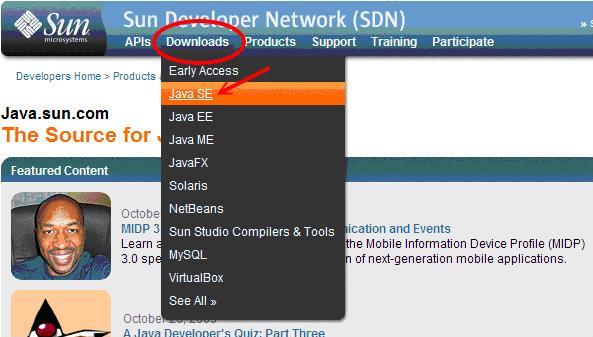

安裝java開發環境
安裝完成後,必須設定Windows的Path
我的電腦/內容/環境變數/[系統變數]/編輯PATH,加入JDK安裝路徑的bin,如 C:\JDK1.6\BIN
把你剛安裝的JAVA的路逕貼上去,如下
;C:\Program Files\Java\jdk1.6.0_05\bin
記得前要有個 " ; " 在PATH裡還有其他程序的路逕,請不要刪了,把JAVA路徑貼在最後面就好。
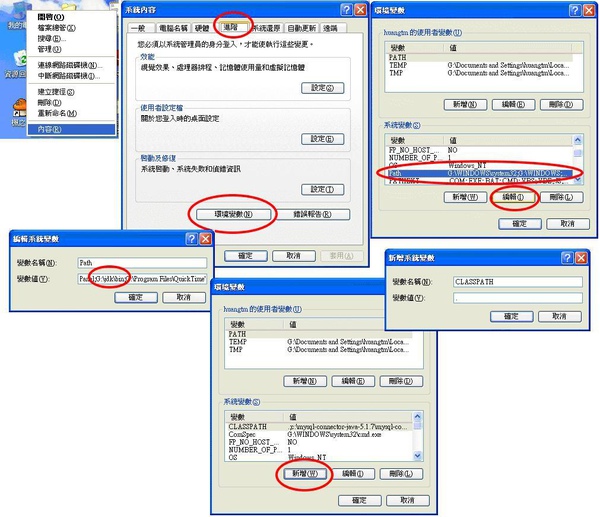
Step2:下載程式
請先建立你日後要作業的資料夾,例如:c:\mystock
解壓縮後得到四個檔案:
GetWebPageWithLine.class
web_download.class
web_download.java (程式原始碼)
dailyJob.cmd (批次執行檔)
Step3:修改作業目錄
用「記事本」編輯dailyJob.cmd
echo off
set basedir="C:/myStock/import/"
rem *** 下載 csv檔
rem java web_download %basedir% 2009/1/14
java web_download %basedir%
dir %basedir%
pause
請修改 basedir部分,將其改為你將來要存放下載盤後資料檔案的目錄,比如說:c:/mystock/import
請注意,程式預設為當天日期,如果先下載其他日期的檔案,後面加上日期即可,譬如:
java web_download %basedir% ---> 當天日期
java web_download %basedir% 2009/6/6 --> 下載2009/6/6那天的資料
Step4:自動排程
進入「控制台」,找到「排定的工作」,按「新增排定的工作」,出現下圖:

Step5:注意事項
當程式執行完後,會顯示檔案列表,注意有無成功,有時候會因忙線而無法下載。

 第二步
第二步
下載由E大提供的程式檔
http://jesse0606.pixnet.net/blog/post/31298253
 第三步
第三步
建立資料夾
mystock內含import(每日盤後資料)、complete
(跑完巨集盤後資料後的歸屬資料夾)

 第四步
第四步
打開upgrade2_4.mdb後到資料表的stkid按右鍵匯出,
指定到mystk_m.mdb並確定
 第五步
第五步

 第六步
第六步
匯入99年度第一季股票的基本資料如eps等

 第七步 新增欄位
第七步 新增欄位
開啟myStk_m.mdb(資料檔) ,點選stk[設計],同時開啟 mystk.mdb(程式檔)
中的stk_KR[設計],將最後面多出的欄位(K26,D26,RSI8,RSI25等)
COPY到mystk_m
 第八步 重新建立所有指標
第八步 重新建立所有指標
資料來源:
http://jesse0606.pixnet.net/blog



 留言列表
留言列表